@ダディさん、こんにちは。コミュニティに投稿いただき、ありがとうございます
複数のデバイスからお持ちのアカウントにアクセスされている場合は、同じアカウントでログインされていることをご確認ください。
パソコン上でログインしているアカウントを確認する方法は以下の通りです。
- システム トレイまたはメニュー バーの Dropbox アイコンをクリックします。
- [通知]パネルに表示される歯車のアイコンをクリックします。
- [基本設定...]を選択します。
- [全般]タブをクリックすると、Dropbox アカウントに関連付けられているメール アドレスが表示されます。
また、新しく購入されたパソコン上で同期が完了していないと、アカウントに保管されたデーったが全てパソコン上に反映されていない状態となってしまいますので、同期の状態をご確認いただくこともお勧めいたします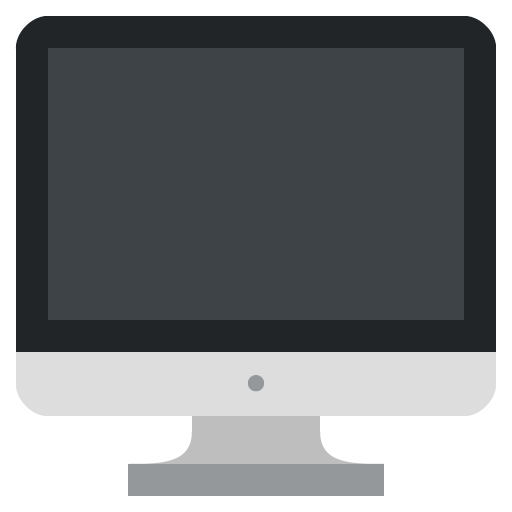
同期の状態は、タスク バー(Windows)またはメニュー バー(Mac)の Dropbox アイコンをクリックした際の画面で確認することができます。
Dropbox の同期が完了するとメニューの[最新の状態]の横にチェックマークが表示されます。
メッセージは変わることがあり、ファイル件数やサイズがプロセス中に増減することがあります。
・・・・・・・・・・・・・・・・・・・・・・・・・・・・・
この投稿が役に立った場合、「いいね」のクリックをお願いいたします

問題が解決した場合、「解決策として承認する」のクリックをお願いします

・・・・・・・・・・・・・・・・・・・・・・・・・・・・・